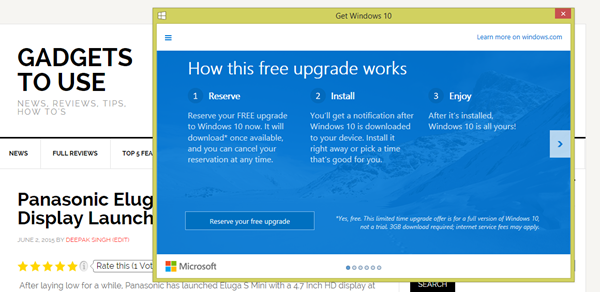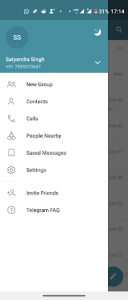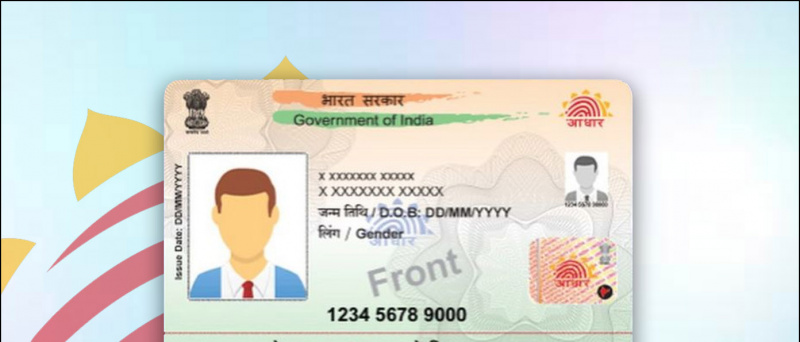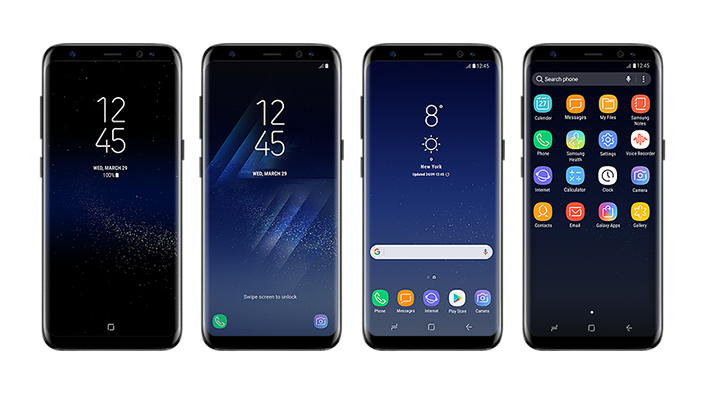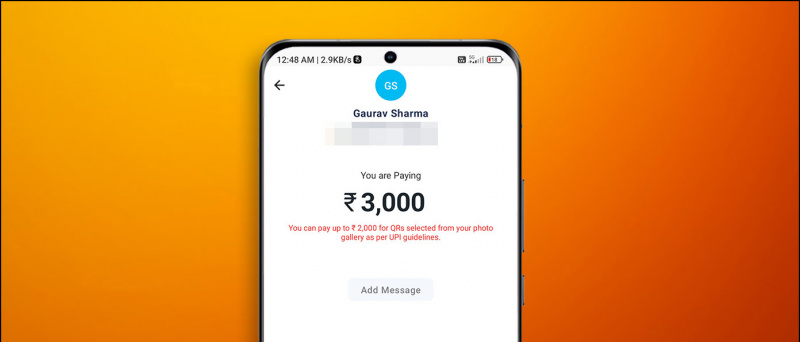সুচিপত্র
এই গাইডটি আপনাকে আপনার পিসিতে কীভাবে Wii U গেমস খেলতে হবে তা দেখায়। বর্ধিত গ্রাফিকাল বৈশিষ্ট্য, চিট এবং আরও অনেক কিছুতে অ্যাক্সেস সহ আপনার পিসিতে উচ্চমানের Wii U গেমের লাইব্রেরি উপভোগ করুন। Wii U USB হেল্পারটি মূলত Hikari06 দ্বারা তৈরি এবং ফেইলড শ্যাক দ্বারা পুনরুদ্ধার করা হয়েছে, সেমু এমুলেটর সহ খেলতে আপনার পিসিতে সরাসরি Wii U গেমস ডাউনলোড করতে ব্যবহার করা যেতে পারে।
প্রয়োজনীয় ডাউনলোডগুলি:
- কেন
- সেমুহুক (সর্বশেষ সংস্করণ)
- Wii U ইউএসবি হেল্পার
- সেমু কমিউনিটি গ্রাফিক্স প্যাকগুলি
কেন এমুলেটর
- সেমু পিসিতে Wii U গেমস খেলতে ব্যবহৃত হয়
- সেমুর সিস্টেমের প্রয়োজনীয়তা তুলনামূলকভাবে বেশি, আলাদা জিপিইউ প্রস্তাবিত
- Wii U ইউএসবি হেল্পার আপনার পিসিতে Wii U গেমস ডাউনলোড করতে ব্যবহার করা যেতে পারে
8 বিটডো স্যুইচ কন্ট্রোলার ব্লুটুথ অ্যাডাপ্টার ![আইকন-অ্যামাজন]()
- একটি ব্লুটুথ অ্যাডাপ্টার বা ডঙ্গল আপনার পিসিতে ওয়্যারলেসভাবে সুইচ প্রো নিয়ন্ত্রণকারীকে সংযুক্ত করতে প্রয়োজনীয়
- 8 বিটডো অ্যাডাপ্টার স্বয়ংক্রিয়ভাবে আপনার নিয়ামকটি কনফিগার করবে এবং এক্সবক্স 360 কন্ট্রোলারকে অনুকরণ করবে
- এটি সেরা ঝামেলা-মুক্ত সমাধান, কোনও অতিরিক্ত ড্রাইভার বা অ্যাপ্লিকেশন যেমন BetterJoyforCemu এর প্রয়োজন নেই
- সমস্ত গেমস, এমুলেটর এবং বাক্সের বাইরে স্টিমের সাথে কাজ করে
- পিসি, ম্যাকোস, স্যুইচ এবং অ্যান্ড্রয়েড (ওটিজি কেবল দ্বারা) দিয়ে কাজ করে
- সংযোগ করতেও ব্যবহার করা যেতে পারে ডুয়ালশক এবং এক্সবক্স সমস্ত সামঞ্জস্যপূর্ণ প্ল্যাটফর্মের নিয়ন্ত্রক (নাম সত্ত্বেও)
ইউএসবি ওয়াই সেন্সর বার ![আইকন-অ্যামাজন]()
- আরও খাঁটি অভিজ্ঞতার জন্য আপনার পিসিতে একটি ওয়াইমোট সংযোগ করতে একটি ব্লুটুথ অ্যাডাপ্টারের সাথে একটি সেন্সর বার ব্যবহার করা যেতে পারে
- পিসি এবং সমস্ত উইমোট অ্যাড-অনগুলি সরাসরি বাক্সের বাইরে রেখে সামঞ্জস্যতা নিশ্চিত করতে মেইফ্ল্যাশ সেন্সর ডলফিনবার অন্তর্নির্মিত ব্লুটুথ বৈশিষ্ট্যগুলি অন্তর্ভুক্ত করে
- অনেকগুলি Wii U গেমসগুলির সাথে সামঞ্জস্যপূর্ণ হয় বা আসলে একটি ওয়াইমোটের প্রয়োজন হয়
গেমকিউব থেকে ইউএসবি অ্যাডাপ্টার ![আইকন-অ্যামাজন]()
- আরও খাঁটি অভিজ্ঞতার জন্য একটি ইউএসবি অ্যাডাপ্টারটি মূল নিয়ামকের সাথে গেমকিউব গেম খেলতে ব্যবহার করা যেতে পারে
- মেফ্ল্যাশ গেমক्यूब ইউএসবি অ্যাডাপ্টারটি বহুল ব্যবহৃত হয় এবং চারটি পর্যন্ত নিয়ামক সমর্থন করে
- এটি Wii U এবং স্যুইচ এর সাথে তুলনামূলকভাবে এটি একটি দুর্দান্ত বিনিয়োগ করেছে
- প্রয়োজন zadig সহ ড্রাইভার ইনস্টলেশন
ScpToolkit (Ptionচ্ছিক)
- পিসিএসএক্স 2 এর সাথে সামঞ্জস্যপূর্ণ ডুয়ালশক 4 স্থানীয়ভাবে উইন্ডোজ 10 এ নিয়ন্ত্রকরা
- ডুয়ালশক 3/4 উইন্ডোজ 7 এবং 10 এর সাথে সামঞ্জস্যপূর্ণ করতে স্কিপটুলকিট ইনস্টল করা যেতে পারে
- ScpToolkit এক্সবক্স 360 কন্ট্রোলার ইনপুটগুলি ডুয়ালশক নিয়ন্ত্রকদের সমস্ত গেমের সাথে সামঞ্জস্যপূর্ণ করে তোলে যা নিয়ামকদের সমর্থন করে
সেমু সেট আপ করা হচ্ছে
Wii Uনামে একটি ফোল্ডার তৈরি করুন আপনার পিসিতে- ভিতরে | _ _ + _ | ফোল্ডার,
/Wii U/নামে একটি ফোল্ডার তৈরি করুন |Gamesনামে একটি ফোল্ডার - | _ _ + _ | এ আপনার যে কোনও Wii U গেমস রাখুন ফোল্ডার (
Updates and DLC| |/Wii U/Games/, লোডাইন) - | _ _ + _ | এর বিষয়বস্তুগুলি ডাউনলোড এবং নিষ্কাশন করুন আপনার পিসির একটি ফোল্ডারে
- | _ _ _ _ | এর সামগ্রীগুলি বের করুন
.WUX| এ প্রবেশ করুন আপনার পিসিতে ফোল্ডার - লঞ্চ
.WUD|
যদি কোনও উইন্ডোজ ডিফেন্ডার প্রম্পট উপস্থিত হয়, ক্লিক করুন [অধিক তথ্য] -> [যাই হোক চালাও] এগিয়ে যেতে - | _ _ _ _ | প্রবেশ করান আপনার গেমসের পথ হিসাবে ফোল্ডার
- ক্লিক [সম্প্রদায় গ্রাফিক্স প্যাকগুলি ডাউনলোড করুন] তারপর ক্লিক করুন [পরবর্তী]
- গেমপ্যাড টাচস্ক্রিন হটকিগুলি নোট করুন এবং তারপরে নির্বাচন করুন [ইনপুট কনফিগার করুন] আপনার নিয়ামক পরীক্ষা করতে
- সেট [অনুকরণকারী নিয়ন্ত্রক] Wii U গেমপ্যাডে
- [কন্ট্রোলার এপিআই সেট করুন] প্রতি [এক্সআইপুট]
- সেট [এক্সআইপুট] এক্সবক্স 360 কন্ট্রোলারের জন্য (+ অনুকরণযুক্ত)
- সেট [ডিআইএনপুট] জেনেরিক কন্ট্রোলারদের জন্য (ডুয়াল শক / স্যুইচ প্রো দেশীয়ভাবে চলে)
- উইমোট এবং খেলা ঘনক কন্ট্রোলার সেট করা যেতে পারে
- সেট [নিয়ন্ত্রক] প্রতি [নিয়ন্ত্রক 1]
- একে একে আপনার নিয়ামককে সমস্ত বোতাম মানচিত্র করুন
- আপনার বোতাম কনফিগারেশন প্রোফাইলটির নাম এবং সংরক্ষণ করতে ভুলবেন না
- ক্লিক [বন্ধ] সেটআপ পৃষ্ঠায় একবার সম্পূর্ণ
- ক্লিক [এখনই ডাউনলোড করুন] পৃষ্ঠার নীচে সিমুক দ্বারা সরবরাহিত অতিরিক্ত ফন্টগুলি ডাউনলোড করতে
- সেটআপ সম্পূর্ণ, নির্বাচন করুন [ফাইল] -> [বোঝা] উপরের মেনু থেকে চালানো | _ _ + _ | এবং
cemu.zipWii U গেম ফাইলগুলি
প্রথমবার যখন কোনও গেমটি চালানো হয়, সেমুকে অবশ্যই শেডার ক্যাশে তৈরি করতে হবে কারণ খেলা শুরুতে সমস্ত কিছু লোড করার পরিবর্তে চলছে। গেমের নতুন অঞ্চল বা পরিবেশে প্রবেশের সময় এটি বাড়িয়ে তোলা এবং পিছিয়ে যেতে পারে। আপনি এটিকে উপেক্ষা করে চয়ন করতে পারেন সেমু আপনার জন্য শেডার ক্যাশে তৈরি করতে দিতে বা আপনার গেমসের জন্য ইতিমধ্যে নির্মিত শ্যাডার ক্যাশে অন্যান্য ব্যবহারকারীর কাছ থেকে ডাউনলোড করতে পারেন।
দর্শন সেমুচাচস (রেডডিট) ব্যবহারকারীর দ্বারা অবদানীকৃত শেডার ক্যাশে সংগ্রহের জন্য।
সেমু cemuhook.zip লোড করতে পারে / /cemu/ আপনার কাছে ইতিমধ্যে থাকা ফাইল ওয়াইউ ইউএসবি হেল্পার আপনার কম্পিউটারের সাথে ওয়াইউ ইউ গেমস ডাউনলোড করতে সরাসরি আপনার পিসিতে সিমু ইনস্টল করা যেতে পারে।
Wii U USB হেল্পারের সাহায্যে গেমগুলি ডাউনলোড এবং ইনস্টল করুন
Wii U ইউএসবি হেল্পার (ইউএসবিহেল্পার লঞ্চার) ইনস্টল করুন
ইউএসবি হেল্পার লঞ্চার বন্ধ হওয়া ইউএসবি হেল্পারকে পুনরুদ্ধার করার জন্য প্যাচগুলির একটি সেট।
- আপনার পিসিতে,
Cemu.exeনামে একটি ফোল্ডার তৈরি করুন - এবং | _ _ _ | নামে দুটি ফোল্ডার তৈরি করুন এবং
/Wii U/Games/ভিতরে | _ _ + _ | আপনার পিসিতে ফোল্ডার - চালা
.WUD| ইউএসবিহেল্পার ইনস্টল করতে - সংস্করণ নির্বাচন করুন | _ _ _ | | এবং প্রক্রিয়াটি সম্পূর্ণ হওয়ার জন্য অপেক্ষা করুন
ডাউনলোডের গতির উপর নির্ভর করে এটি 30-60 মিনিটের মধ্যে নিতে পারে - ইনস্টলেশন শেষ হয়ে গেলে USBHelper আরম্ভ করুন
গেম ডাউনলোডগুলির সাথে জটিলতা রোধ করতে ইউএসবিহেল্পারের জন্য আপনার ফায়ারওয়ালে একটি ব্যতিক্রম তৈরি করুন - দাবি অস্বীকার করার সাথে সম্মত হন এবং আপনার অঞ্চল নির্বাচন করুন
- | _ _ + _ | নির্বাচন করুন আপনার গেমগুলি সঞ্চয় করার জন্য অবস্থান হিসাবে আপনার পিসিতে ফোল্ডার
- প্রবেশ করুন
.WUX| শিরোনাম কীগুলির জন্য সাইট হিসাবে - ইউএসবিহেল্পার লোড হয়ে গেলে, ক্লিক করুন [নিষ্কাশন ডিরেক্টরি সেট করুন]
- | _ _ + _ | নির্বাচন করুন আপনার পিসিতে ফোল্ডার
ওয়াই ইউ ইউএসবি হেল্পারের প্রাথমিক সেটআপ সম্পন্ন করার জন্য অভিনন্দন, আপনি এখন অ্যাপ্লিকেশন থেকে সরাসরি আপনার পিসিতে ব্যাকআপ গেমগুলি ডাউনলোড করার দিকে এগিয়ে যেতে পারেন।
গেমস ডাউনলোড করুন
- আপনি যে গেমটি ডাউনলোড করতে চান তা ব্রাউজ করুন বা অনুসন্ধান করুন
- ক্লিক করুন [যোগ করুন] , [আপডেট যোগ করুন] বা [ডিএলসি যোগ করুন] ডাউনলোড সারিতে গেমস, আপডেটগুলি বা ডিএলসি যুক্ত করতে বোতামগুলি
- নির্বাচন করুন [ডাউনলোড শুরু] ডাউনলোড শুরু করতে
- আপনার ডাউনলোডগুলির অগ্রগতি দেখানোর জন্য কোনও ডাউনলোড ম্যানেজার উপস্থিত হবে
- আপনার ডাউনলোড শেষ হওয়ার জন্য অপেক্ষা করুন
সেমুতে গেম ইনস্টল করুন
- ডাউনলোড গেমটি রাইট ক্লিক করুন এবং নির্বাচন করুন [আনপ্যাক (লোডাইন)] তারপরে গেম, আপডেট এবং ডিএলসি নির্বাচন করুন
- একবার সম্পূর্ণ হলে, ডান ক্লিক করুন [নিষ্কাশন ডিরেক্টরি সেট করুন]
.WUDখুলতে বোতামটি ফোল্ডার - এই | _ _ _ _ | ফোল্ডারে পৃথক ফোল্ডারে আপনার গেম, আপডেট এবং ডিএলসি থাকবে
- আপনার | _ _ _ _ | এ আপডেট এবং ডিএলসি ফোল্ডারটি সরান সেমুর জন্য ব্যবহৃত ফোল্ডার
- আপনার | _ _ _ _ | এ গেম ফোল্ডারটি অনুলিপি করুন সেমুর জন্য ব্যবহৃত ফোল্ডার
- কেমু চালু করুন এবং উপরের মেনু থেকে, নির্বাচন করুন [ফাইল] -> [গেমের শিরোনাম, আপডেট বা ডিএলসি ইনস্টল করুন]
.WUXএ নেভিগেট করুন ফোল্ডার এবং নির্বাচন করুন | _ _ _ _ | ফাইল- | _ _ _ _ | দিয়ে একই করুন ফাইল ফাইল হালনাগাদ এবং ডিএলসি আপনার গেমের জন্য ফোল্ডারগুলি তারপরে সেমুকে পুনরায় চালু করুন
- আপনার | _ _ _ _ | থেকে গেমস, আপডেট এবং ডিএলসি মুছতে পারে ফোল্ডারগুলি একবার সেমুতে সঠিকভাবে ইনস্টল হয়ে গেলে
- গেম, আপডেট এবং ডিএলসি সেমুতে ইনস্টল করা হবে, তালিকা থেকে এটি চালু করতে ডাবল ক্লিক করুন